目次
OculusLinkとは?
OculusのQuestシリーズは元々PC不要のワイヤレスで遊べるVR機器でした。
しかし、Quest単体で動かすにはデータ処理に限界があるため、OculusLinkという機能が登場しスタンドアロンだったQuestをPCVRに変えることができるようになりました。
OculusLinkではケーブルを利用して物理的にPCとVRを繋げることで、PCVRと同じように使うことができるようになります。
Quest2をPCVRにするために必要なもの
・スペックを満たしたPC
・OculusLinkケーブル
スペックを満たしたPC
OculusLinkを使う場合はそこそこのスペックのPCが必要になります。
| CPU | Intel i5-4590 / AMD Ryzen 5 1500X以上 |
| GPU | ※下記GPU参照 |
| メモリ | 8GB以上のRAM |
| OS | Windows 10 |
| USBポート | USB 3.0以降 1ポート |
NVIDIA Titan Z ×
NVIDIA Titan X 〇
NVIDIA GeForce GTX 970 〇
NVIDIA GeForce GTX 1060 Desktop, 3GB×
NVIDIA GeForce GTX 1060 Desktop, 6GB 〇
NVIDIA GeForce GTX 1060M×
NVIDIA GeForce GTX 1070(all) 〇
NVIDIA GeForce GTX 1080(all) 〇
NVIDIA GeForce GTX 1650×
NVIDIA GeForce GTX 1650 Super 〇
NVIDIA GeForce GTX 1660 〇
NVIDIA GeForce GTX 1660 TI 〇
NVIDIA GeForce RTX 20-series (all) 〇
NVIDIA GeForce RTX 30-series (all) 〇

VRChatを快適に動かすためにはGPU1060以上は必要と言われている><
OculusLinkケーブル
純正のOculusLinkケーブルは1万円とかなりお高いので、同じ条件の下記Linkケーブルがお勧めです。USB CタイプとAタイプのケーブルであれば純正品でなくとも使うことができます。
こんな感じでした。

OculusLink導入方法
まだSteamやVRChatのアカウントを持っていない!という方はこちらの記事からSteamとVRChatのアカウントの取得をしてください→【英語分かんなくてOK!】VRChatの始め方を日本語で徹底解説
SteamVRをダウンロードする
1.OculusLinkを使うためには、パソコン側にSteamVRを導入する必要があります。
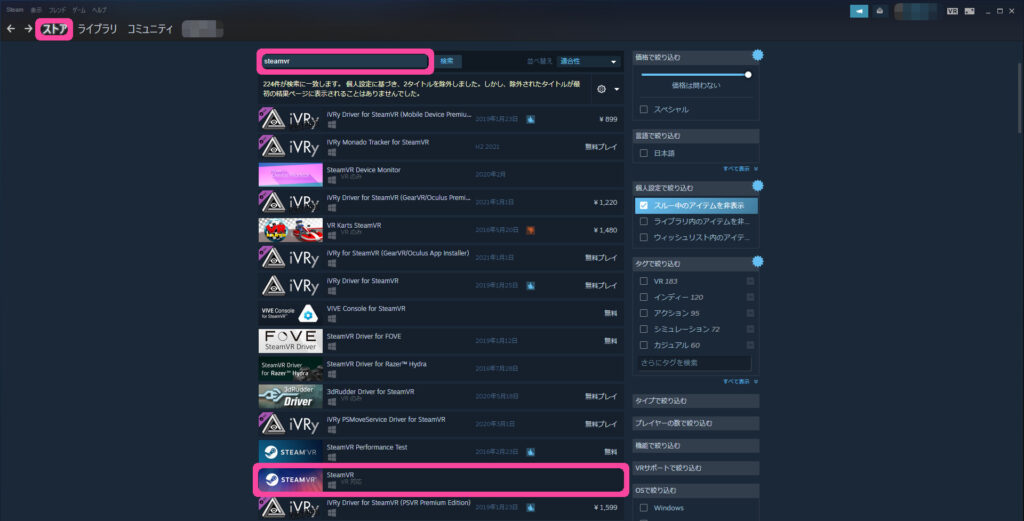
下記URLからSteamVRをインストールしてください。
https://store.steampowered.com/app/250820/SteamVR/
OculusのソフトをPCにダウンロードする
「SteamVR」に加えてOculusLinkする為の専用アプリをダウンロードする必要もあります。

ダウンロードするものが多いな…
1.Oculus公式サイトからOculusLinkを使うためのアプリをPCにダウンロードします。 https://www.oculus.com/setup/
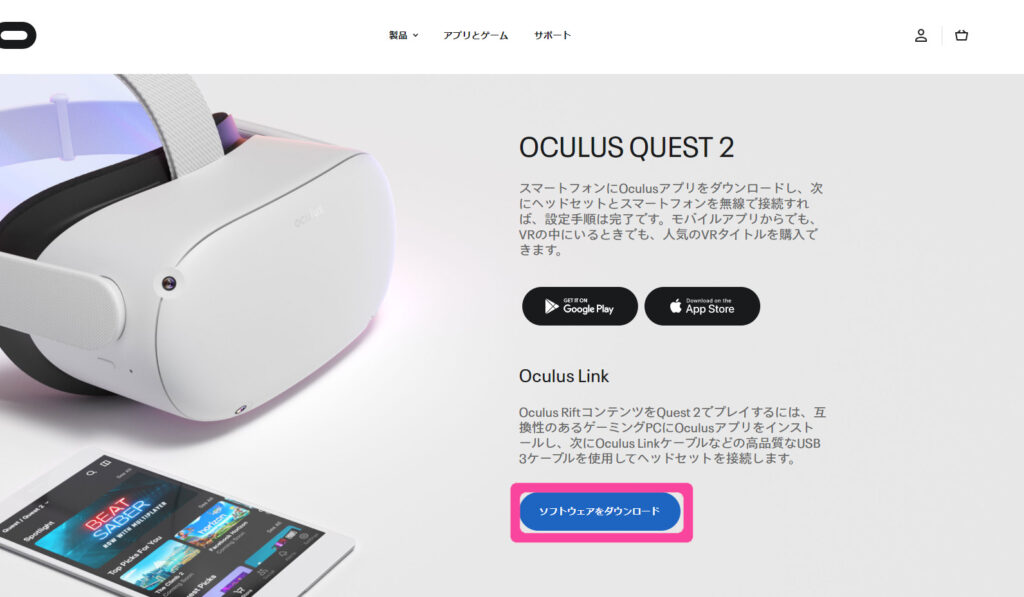
2.「ソフトウェアをダウンロード」を押すとインストーラーをダウンロードするので、インストーラーを展開していきます。
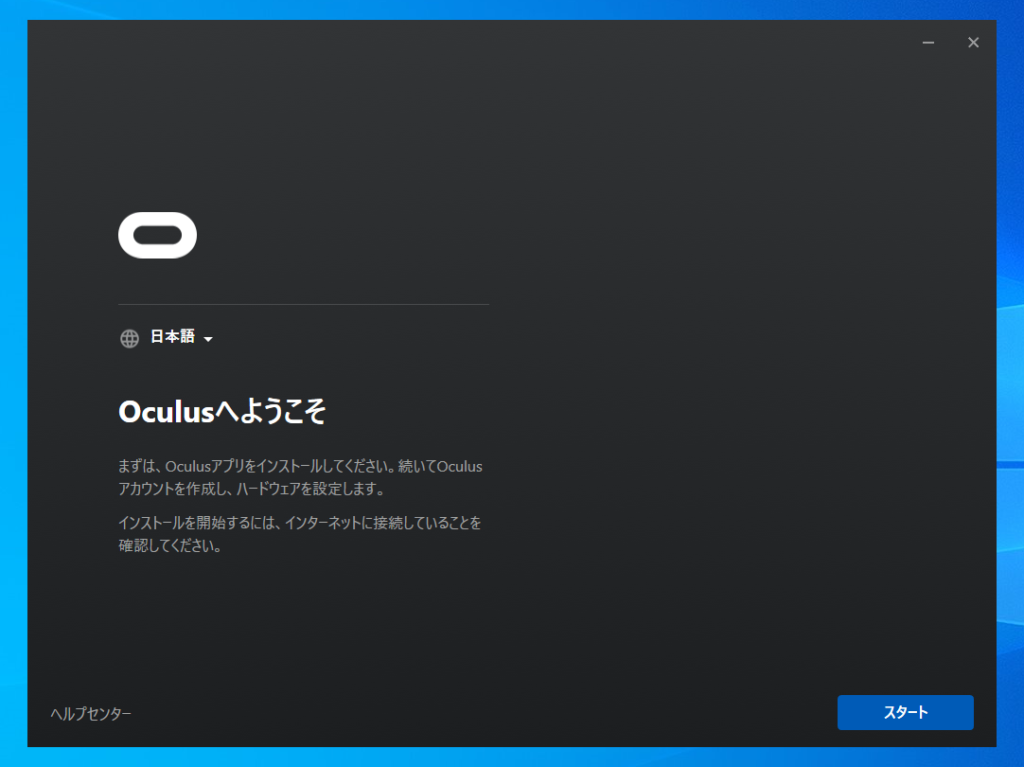
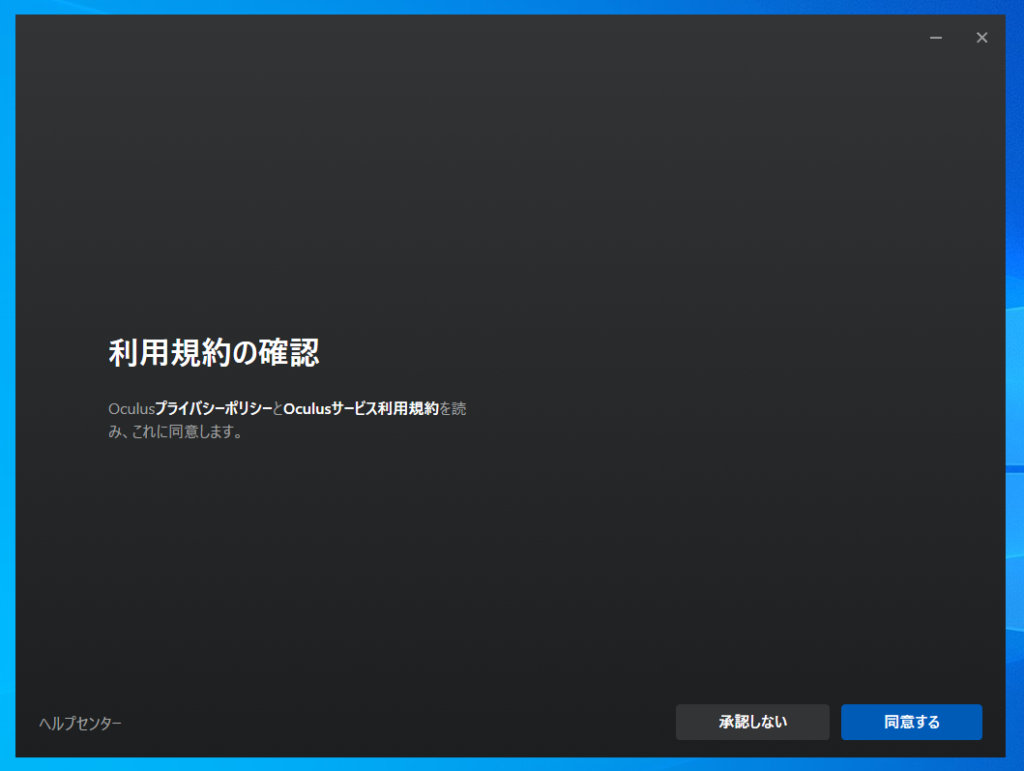
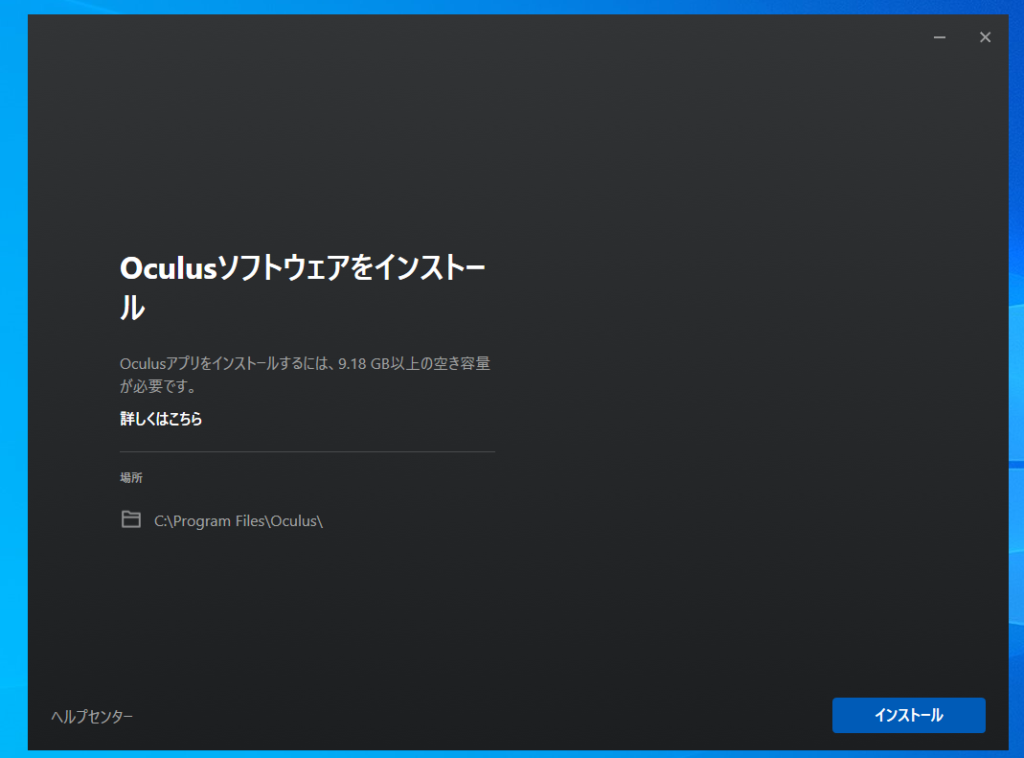

手順に沿ってインストールを進めていきます。
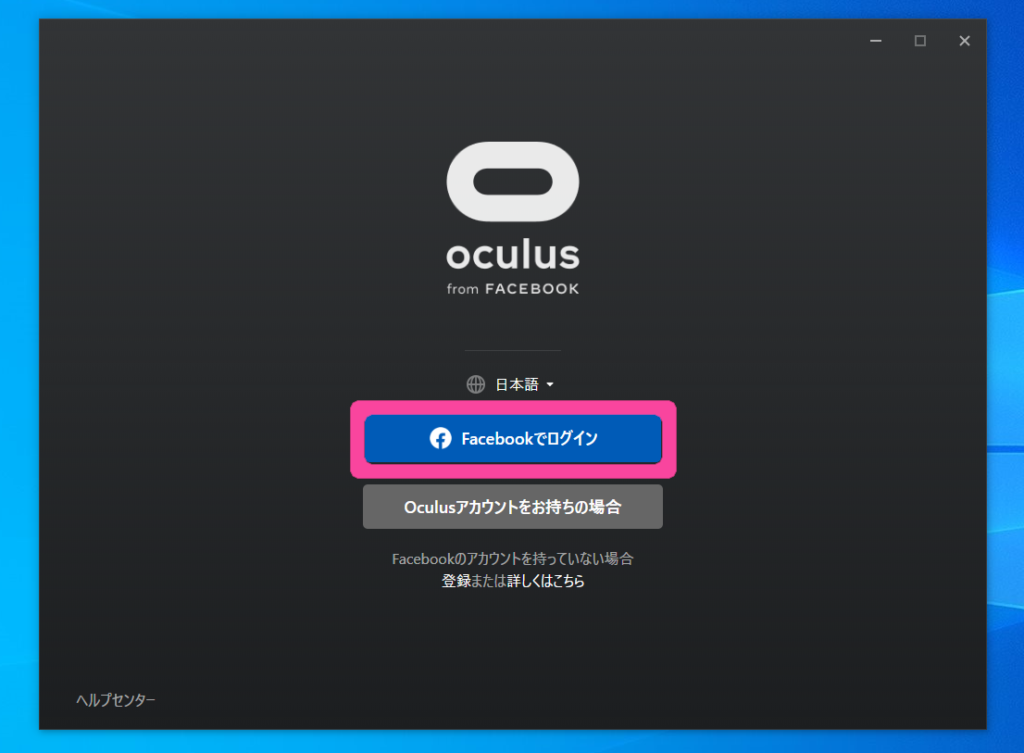
※2020年10月以降にOculusにログインする場合は必ずfacebookアカウントが必要になります。
「Facebookでログイン」を選択するとFacebookページに飛ぶのでそこからログインをしましょう。
OculusアプリにVRを登録する
1.VRをPCと接続させていきます。ここで登場するのがOculusLinkケーブル。
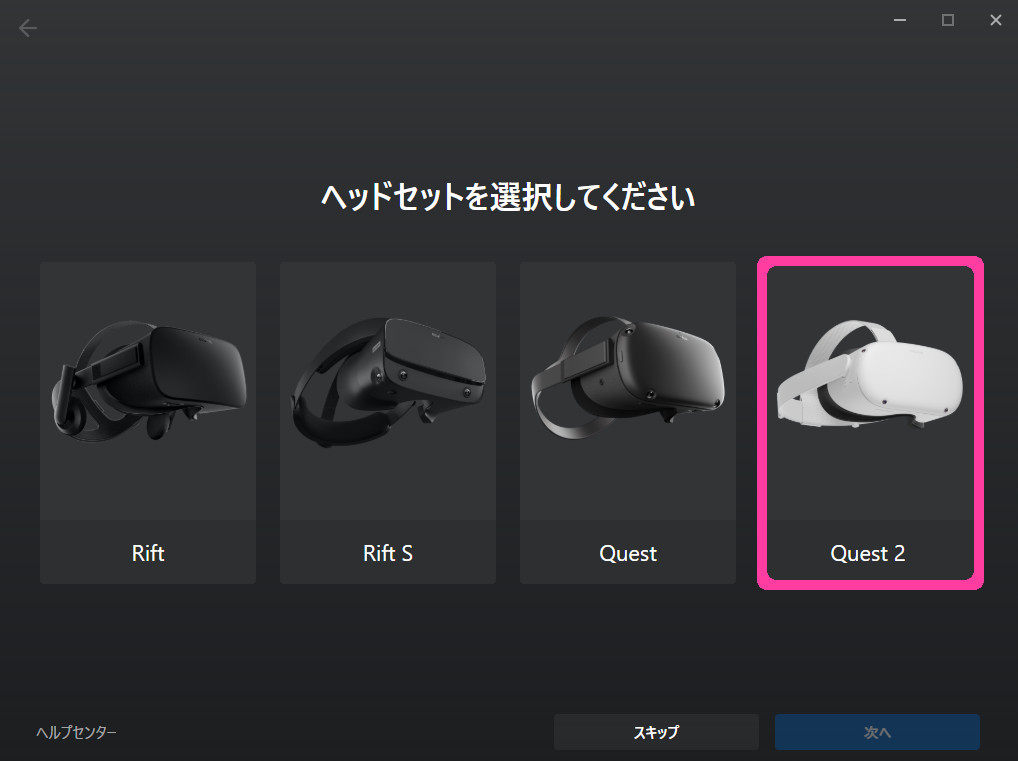
自分が使っているVRの種類を選択してください。この記事を見ている方ならQuest2かな?
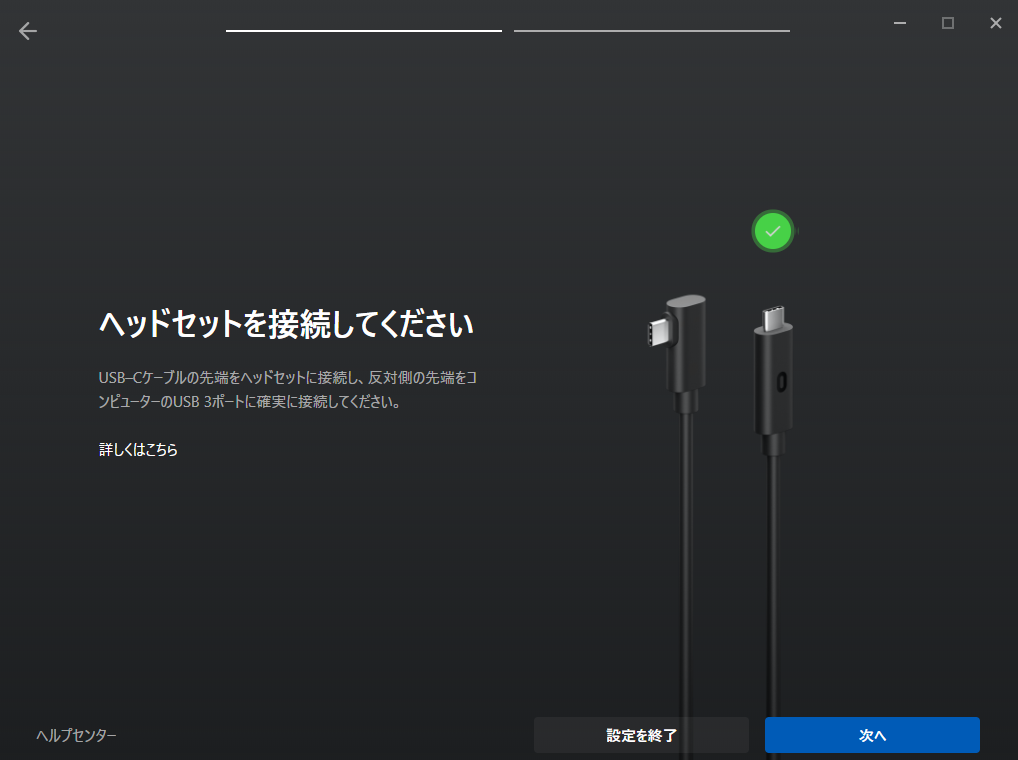
2.VRを起動させ、LinkケーブルでVRとPCを物理的に繋げます。(VRはまだ被らなくて大丈夫です)
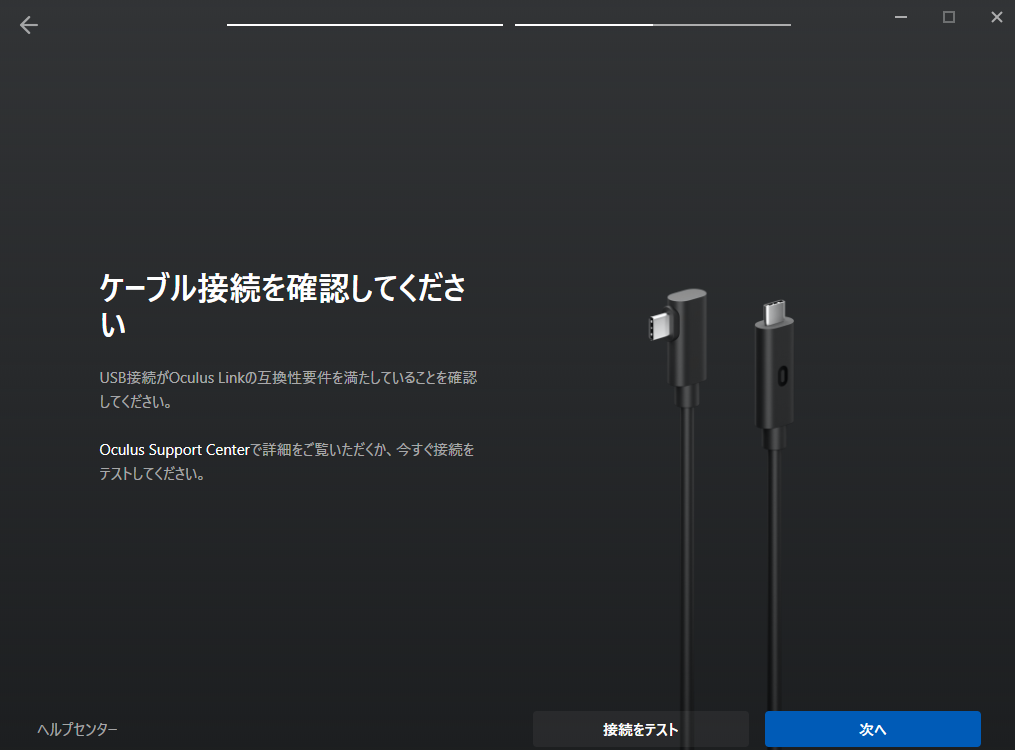
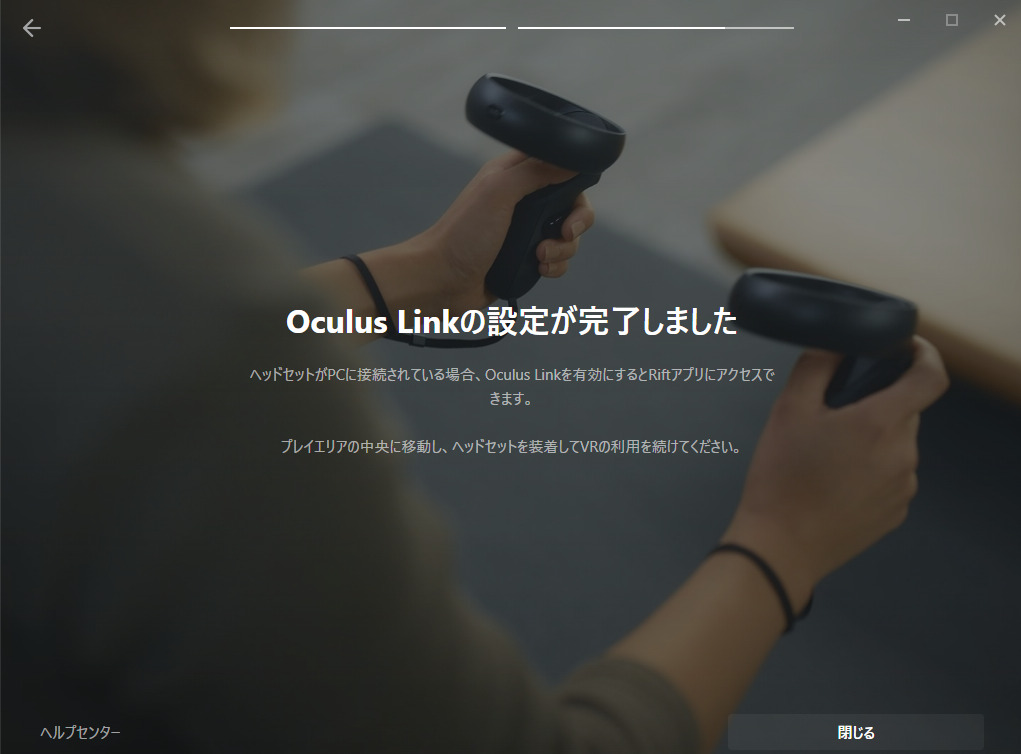
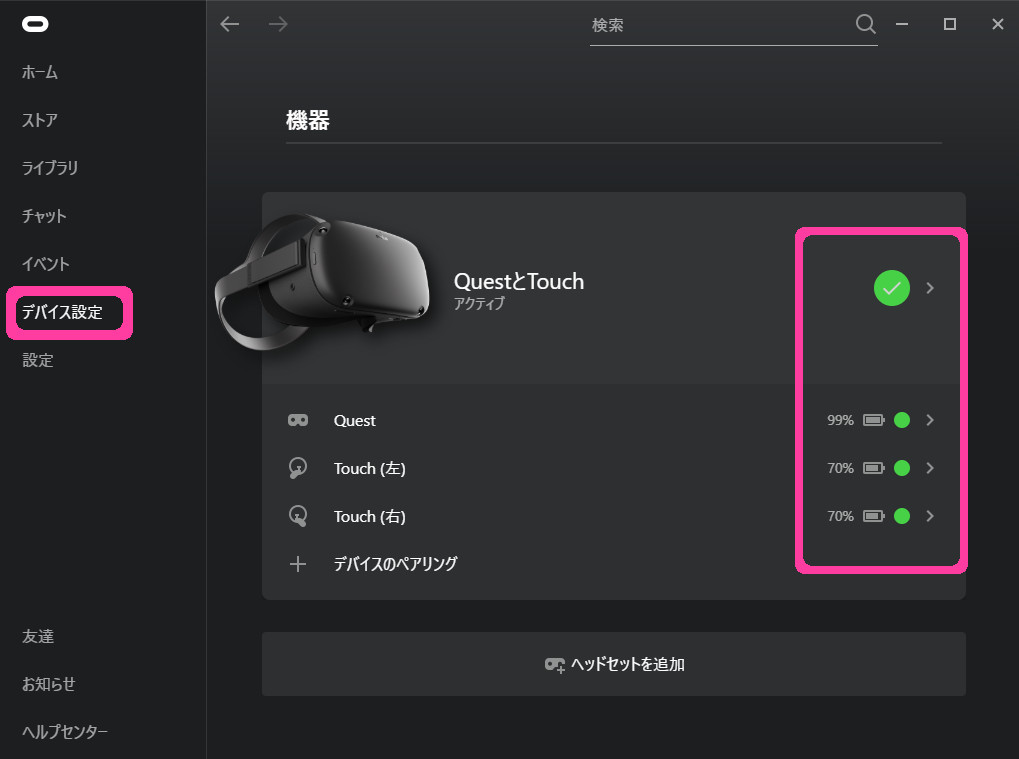
3.Oculusのアプリ「デバイス設定」の機器に登録されれば完了です。次回からOculusLinkを使うと自動的に接続されるようになります。
VRからOculusLinkの画面を開く
1.VRとPCを繋いだ後は、VRからの操作になるのでVRを被るようお願いします。
VRをかぶった際に「データへのアクセスを許可 接続したデバイスが、このヘッドセットのファイルにアクセスできるようになります。」 と表示された場合は、必ず「許可しない」を選択してください。これを許可してしまうと以降のOculusLinkの挙動がおかしくなります。間違えた場合はLinkケーブルを差しなおしてください。
2.OculusLinkの専用画面を表示させていきます。
Linkケーブルを繋げると自動的に「OculusLinkをオンにする」と出てくるので、そのままOculusLinkの画面に行きたい場合は「オンにする」を選択してください。
後からOculusLinkをオンにする場合は以下の手順です。
3.OculusLink専用の画面からSteamVRを起動します。
「SteamVRからVRChat」&「OculusのVRChatアプリ」から起動させる方法2種類ありますが、今回は 「SteamVRからVRChat」 からの起動方法を採用しています。
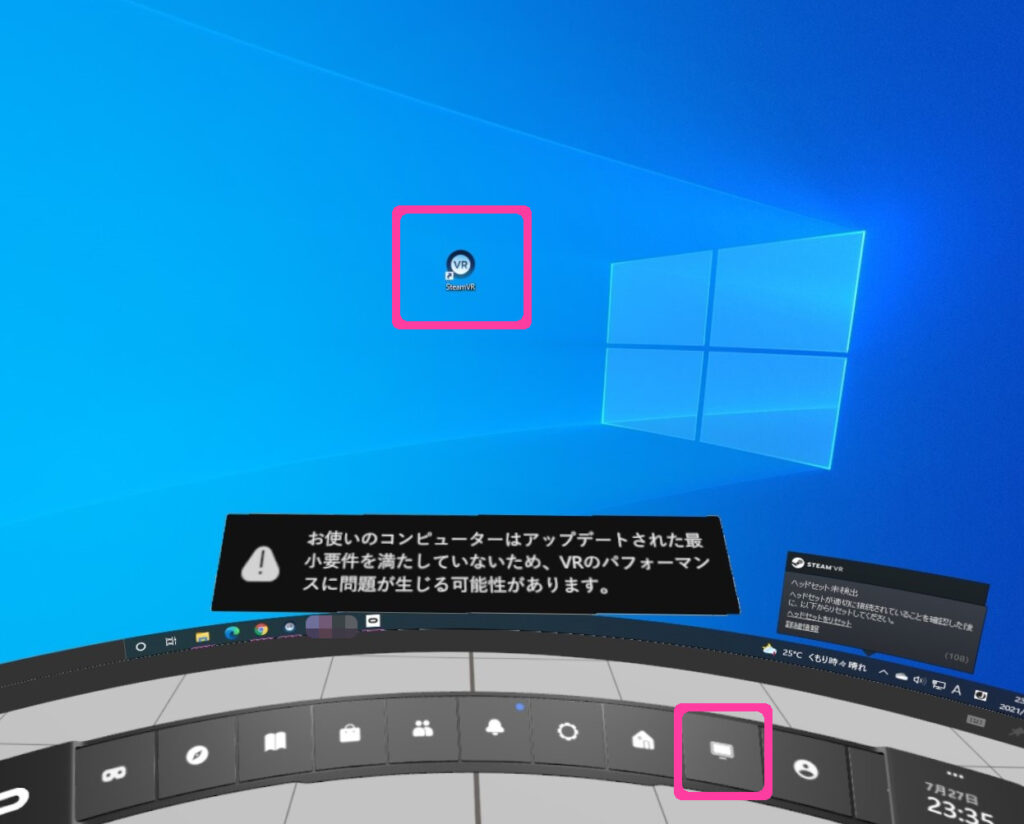
OculusLink専用の画面に移動したら、下のメニューから「デスクトップ」を選択します。
すると、PC側のデスクトップがそのまま表示されるので、先ほどダウンロードした「SteamVR」を起動させてください。デスクトップにショートカットを作成しなかった方は、任意の場所より探し出して起動させてください。
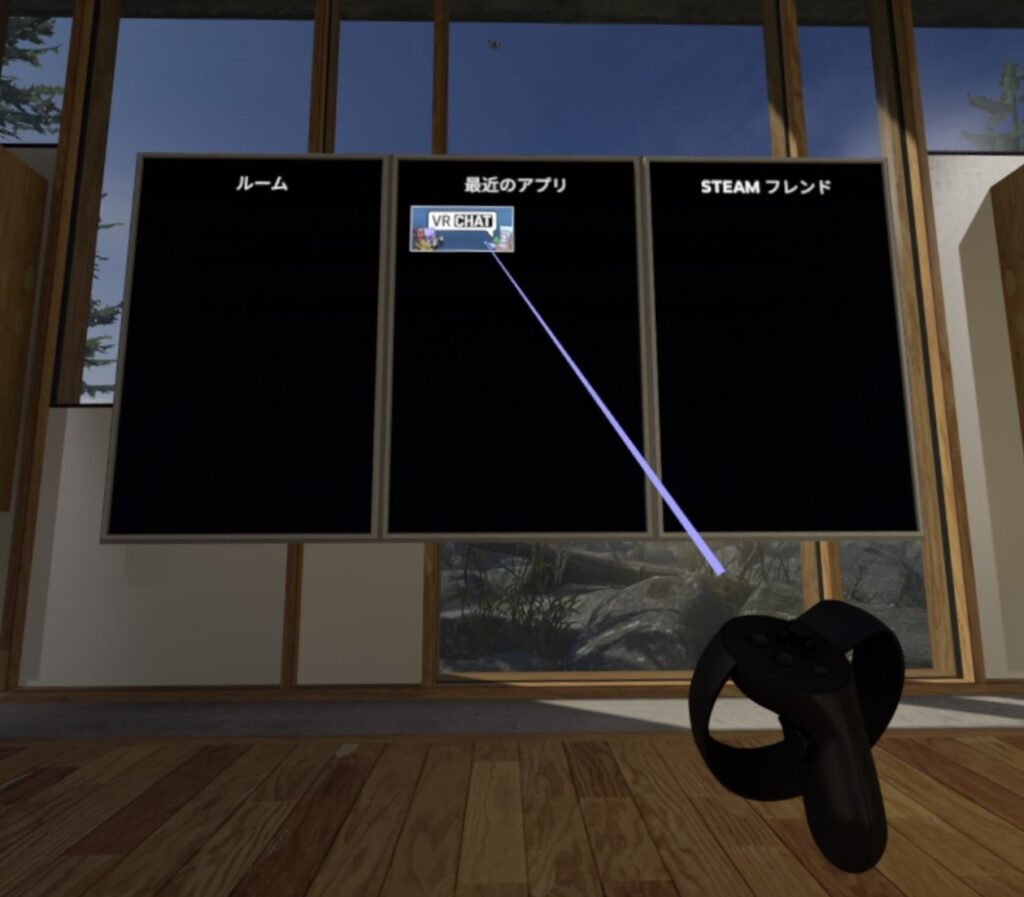
4.「SteamVR」を起動させると自動的にVR版のSteam画面に移動するので、ここから予めダウンロードしてあるVRChatを起動することができます。
OculusLinkを使用してQuest2でPCVRを遊ぶ方法は以上になります!
バーチャルライフを楽しんでください!!





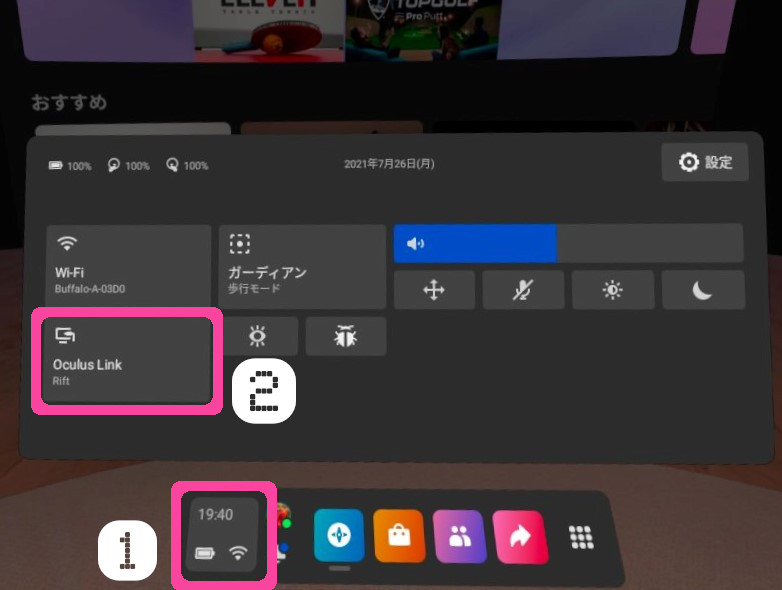




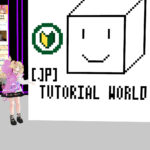
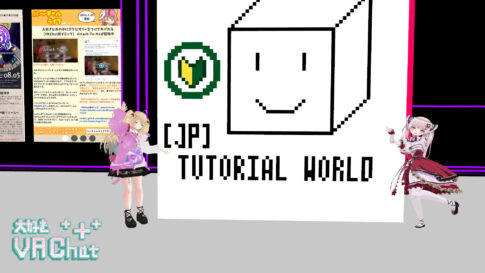


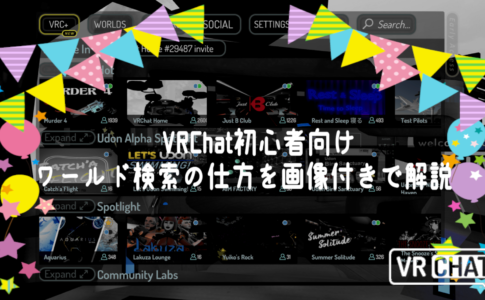
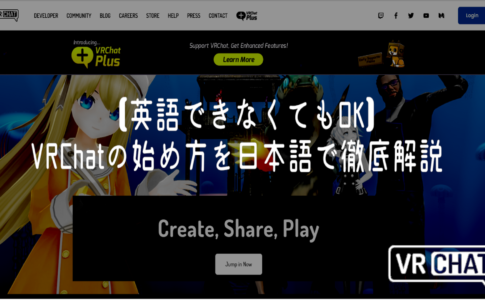






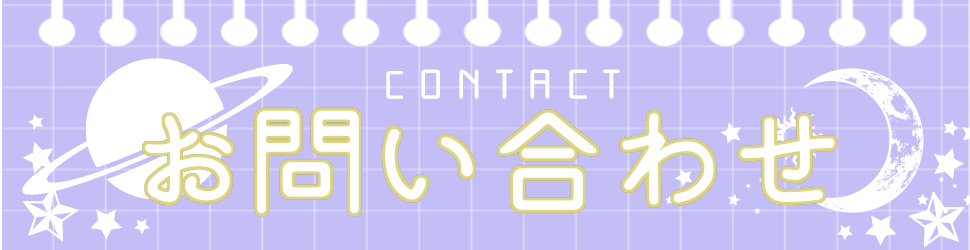
以前のVRはゲーミングPCがないと遊べないものだった!